Mac 노트북의 배터리 성능 상태 관리에 관하여
Intel 프로세서가 탑재된 Mac 노트북 컴퓨터에는 컴퓨터의 배터리 수명을 개선하도록 설계된 배터리 성능 상태 관리 기능이 있습니다.
이 문서는 Intel 프로세서가 탑재된 Mac 컴퓨터에만 적용됩니다.
Mac 노트북의 리튬 이온 배터리에 관하여
Mac 노트북 배터리는 리튬 이온 기술을 사용합니다. 리튬 이온 배터리는 빠르게 충전되고 오래 지속되며 현재 컴퓨터에 전원을 공급하는 데 적용할 수 있는 최상의 기술입니다.
모든 충전식 배터리는 소모품으로, 사용 시간이 길어질수록 충전 효율이 떨어지며, 배터리의 수명은 시간에 의해서만 결정되는 것이 아닙니다. 배터리의 수명은 화학적 노화에 따라 달라지며 이는 온도 이력 및 충전 패턴과 같은 요인의 영향을 받습니다. 노트북의 배터리가 화학적으로 노화될수록 충전 용량이 줄어듭니다.
배터리 성능 상태 관리 기능을 제어하는 방법
배터리 성능 상태 관리는 macOS 10.15.5 및 이후 버전이 설치된 새 Mac 노트북을 구입하거나 Thunderbolt 3 포트가 있는 Mac 노트북을 macOS 10.15.5 및 이후 버전으로 업그레이드한 후 기본적으로 켜져 있습니다.
Intel 프로세서가 탑재된 Mac 노트북에서 배터리 성능 상태 관리를 끄려면 다음 단계를 따릅니다.
Apple 메뉴()에서 시스템 설정(또는 환경설정)을 선택합니다.
사이드바에서 '배터리'를 클릭합니다.
'배터리 성능 상태'를 클릭합니다.
'배터리 수명 관리'의 선택을 해제합니다.
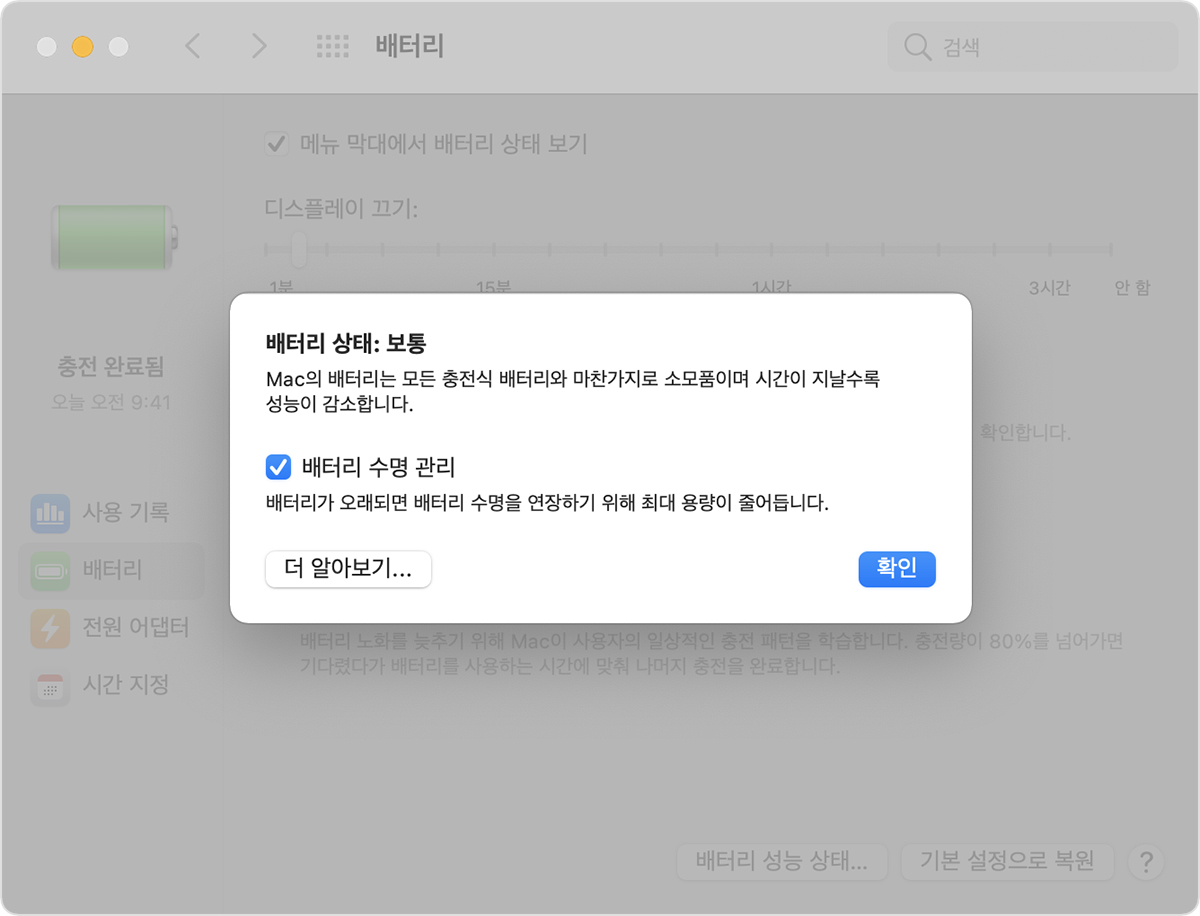
'끄기'를 클릭합니다.
'확인'을 클릭합니다.
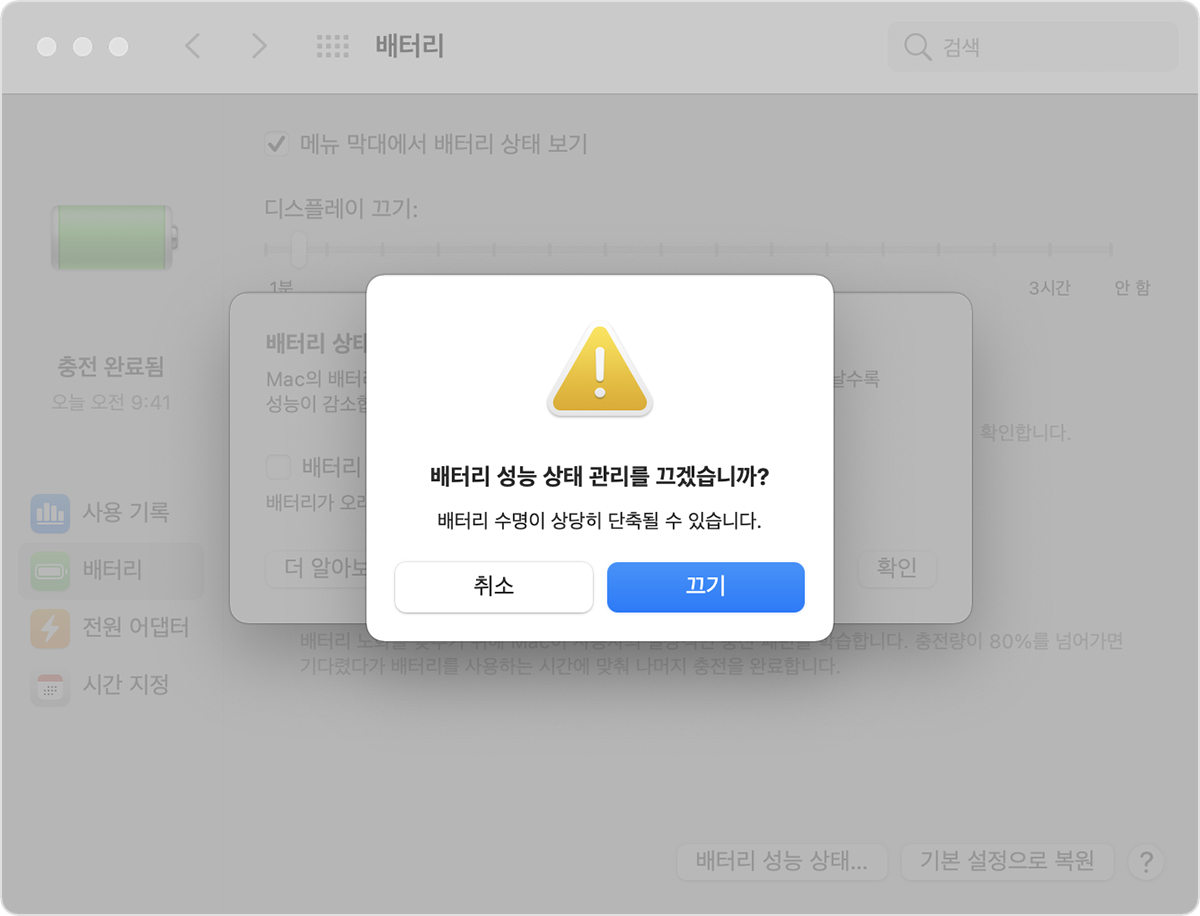
이 기능을 끄면 배터리 수명이 단축될 수 있습니다.
배터리 성능 상태 관리 작동 방식
macOS 10.15.5의 배터리 성능 상태 관리 기능은 화학적으로 노화되는 속도를 줄여 배터리 수명을 개선하면서 배터리의 온도 기록과 충전 패턴을 모니터링합니다.
배터리 성능 상태 관리 기능은 해당 모드를 실행할 때 수집된 측정값에 따라 배터리의 최대 충전량을 줄일 수 있습니다. 필요에 따라 이용 상황에 맞는 최적의 충전량만 충전되도록 조절하여 배터리의 소모를 최소화하고 화학적 노화를 지연시킵니다. 또한 배터리 성능 상태 관리 기능은 측정값을 사용하여 배터리에 서비스가 필요한 시점을 계산합니다.
배터리 성능 상태 관리 기능은 배터리의 수명을 연장시켜 주지만 충전량에 제한이 있는 경우 1회의 배터리 충전으로 Mac이 가동되는 시간도 줄어들 수 있습니다. 다시 충전하기 전까지 Mac 노트북을 최대한 오래 사용하는 것이 더 중요한 상황인 경우 이 기능을 끌 수 있습니다.
배터리 성능 상태 관리가 켜져 있으면 배터리의 최대 충전 용량이 제한될 수 있습니다. 이 기능은 배터리 수명을 향상하도록 설계되었지만 제한된 최대 용량으로 인해 배터리 상태 메뉴가 업데이트되어 서비스가 필요하다고 표시될 수도 있습니다. Mac은 지속적으로 활성화되는 배터리 성능 상태 관리를 기반으로 배터리에 대한 서비스를 권장할 시점을 계산합니다.